Как импортировать файл в ArtCam
В данной статье рассказано как импортировать файлы в программу ArtCam для последующей подготовки УП для вашего станка
1. Скачайте приобретённые вами файлы, используя прямую ссылку из письма (если вы приобрели файл напрямую через наш сайт) либо используя ссылки с сайтов, на которых вы могли приобрести наш товар (об этом подробнее читайте здесь: «Как приобрести и скачать файл» ).
Все файлы, доступные для скачивания, упакованы при помощи архиватора WinRAR
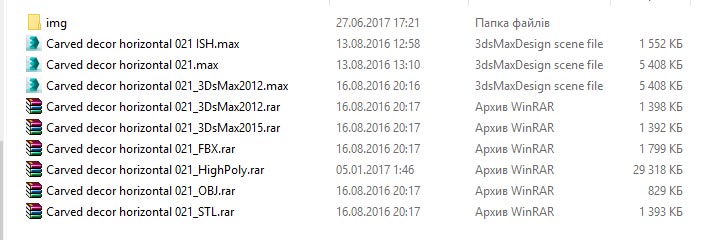
2. Выберите и извлеките из архива необходимый для фрезеровки файл, в названии которого содержится HighPoly (эта модель с большим количеством полигонов предназначена для изготовления на станках с ЧПУ).
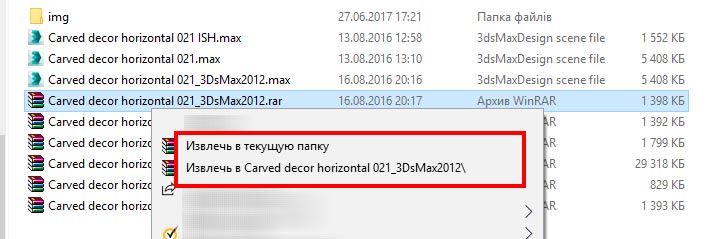
3. Запустите ArtCam (на примере ArtCam 2018) и выберите New Model. При появлении диалогового окна по созданию новой модели вводите необходимые вам размеры заготовки и выбирайте необходимое разрешение для будущей модели.
Мы рекомендуем использовать максимальное разрешение модели, что напрямую влияет на качество получаемой модели, но, в свою очередь, потребует большего времени для вычисления УП для вашего станка.
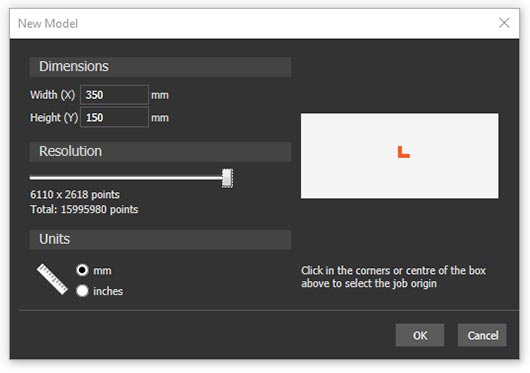
4. После создания заготовки для модели выберите необходимый вам файл и импортируйте его в ArtCam через меню Relief -> Import -> Import 3D model.
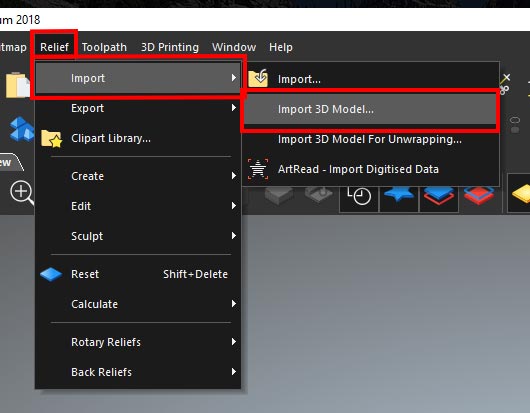
5. Появится диалоговое окно, в котором вы можете изменить размер рельефа, его ориентацию по осям, его положение на заготовке. Для размещения файла по центру заготовки достаточно нажать Center, а затем нажать на кнопку Paste.
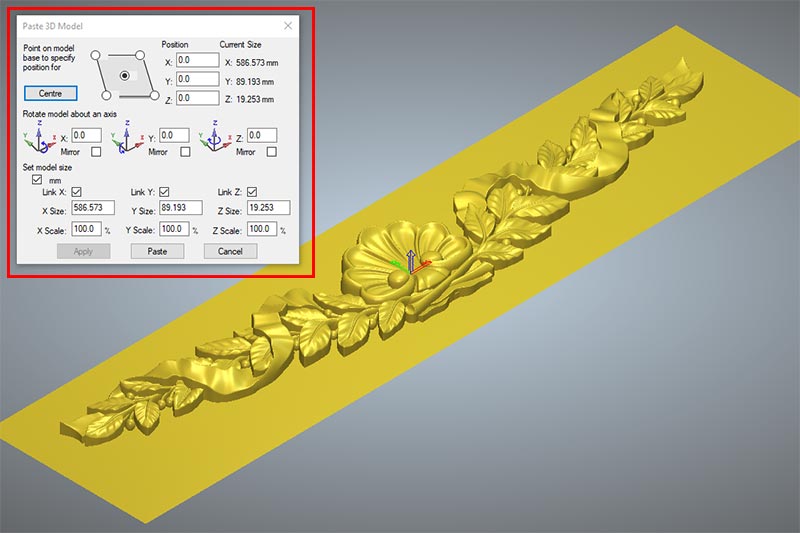
6. В результате осуществления последовательных шагов файл помещён в ArtCam, и теперь вы можете приступать к созданию УП для вашего станка с ЧПУ.
Больше информации о том как создать УП и оптимизировать работу вашего станка читайте здесь…
